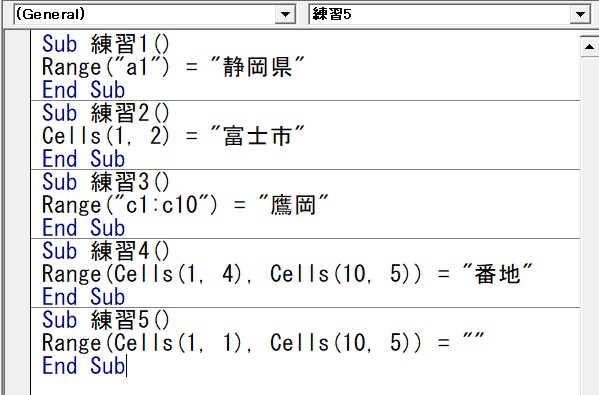
①セルA1に「静岡県」と入力します。(Rangeを使います)
②セルB1に「富士市」と入力します。(Cellsを使います)
③セルC1~C10に「鷹岡」と入力します。(Rangeを使います)
④セルD1~E10に「番地」と入力します。(RangeとCellsを使います)
⑤セルA1~E10のデータを消去します。(""は空欄になります)
それぞれボタンを作って実行してみましょう。練習シート2に解答があります。
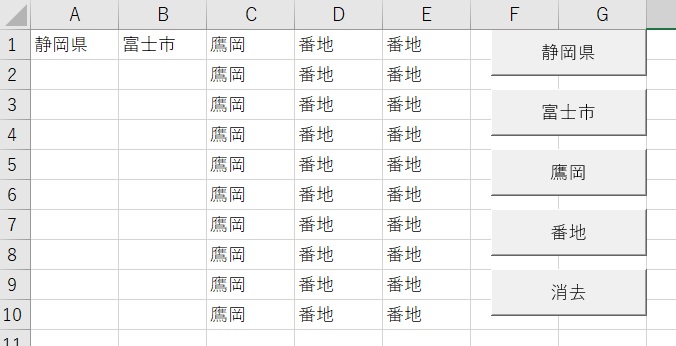 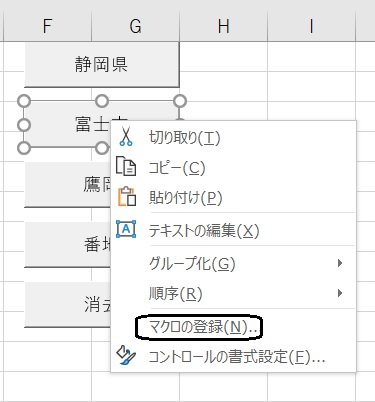 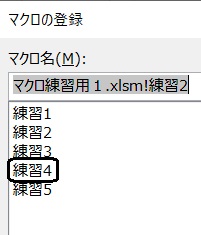 実行するマクロを登録したり、変更したりすることができます。ボタンを右クリックして、表示されたメニューの「マクロの登録」を選択します。「練習2」を「練習4」に変えてみましょう。「編集」を選択すると、マクロを訂正することができます。
実行するマクロを登録したり、変更したりすることができます。ボタンを右クリックして、表示されたメニューの「マクロの登録」を選択します。「練習2」を「練習4」に変えてみましょう。「編集」を選択すると、マクロを訂正することができます。
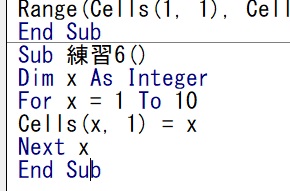 ⑥セルA1~A10に1~10の連番を入力します。(Next For)
⑥セルA1~A10に1~10の連番を入力します。(Next For)
<意味>
x は整数です
x は1~10まで変化します
Cells(1,1)は1です
x は2・3・4・・・・と変化します
(Cells(2,1)は2・Cells(3,1)は3・Cells(4,1)は4・・・・)
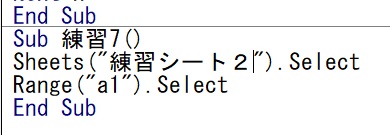 ⑦シート「練習シート2」のセルA1にとびます。
⑦シート「練習シート2」のセルA1にとびます。
<意味>
練習シート2を選びます
セルA1を選びます
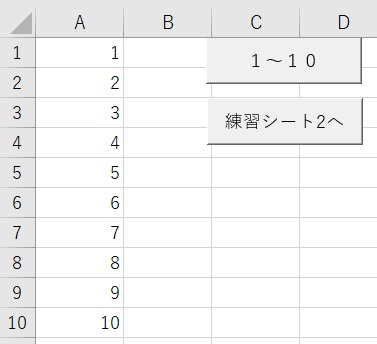 ※変数は数学の方程式のy=x+1の文字と同じようなものです。「Integer」は整数型です。-32768~32767です。自治体などになると、もっと多い人数になるので「Long」を使います。これも整数型で-2147483648~2147483647です。文字列型の「String」など他にもいろいろあります。
※変数は数学の方程式のy=x+1の文字と同じようなものです。「Integer」は整数型です。-32768~32767です。自治体などになると、もっと多い人数になるので「Long」を使います。これも整数型で-2147483648~2147483647です。文字列型の「String」など他にもいろいろあります。
※「VisualBasic」は半角小文字で入力していくのがよいと思います。正しければ、改行したときに、最初のアルファベットが大文字に変わります。
|